目录
1.在显示方面,使用者可以设定欲显示的格式,格式设定为一个加号后接数个标记,其中常用的标记列表如下
一、指令就是程序
1.which
在Linux中的指令本质是一个个的程序,它们也是作为文件放在系统下的,which就是查看这些指令是否存在,存在则显示它的所在路径,。
[root@iZf8z6xc36jyvqb5ktedhaZ /]# which pwd
/usr/bin/pwd
[root@iZf8z6xc36jyvqb5ktedhaZ /]# which ls
alias ls='ls --color=auto'
/usr/bin/ls
[root@iZf8z6xc36jyvqb5ktedhaZ /]# which cd
/usr/bin/cd
[root@iZf8z6xc36jyvqb5ktedhaZ /]# which la
/usr/bin/which: no la in (/usr/local/sbin:/usr/local/bin:/usr/sbin:/usr/bin:/root/bin)
2.alias
类似与C语言的typedef,不过alias是将指令名称重定义
通过两个指令来看一下alias的功能
[root@iZf8z6xc36jyvqb5ktedhaZ ~]# ls -l
total 12
drwxr-xr-x 3 root root 4096 Nov 29 14:54 a
drwxr-xr-x 2 root root 4096 Nov 29 15:02 b
drwxr-xr-x 3 root root 4096 Nov 29 14:53 f
[root@iZf8z6xc36jyvqb5ktedhaZ ~]# ll
total 12
drwxr-xr-x 3 root root 4096 Nov 29 14:54 a
drwxr-xr-x 2 root root 4096 Nov 29 15:02 b
drwxr-xr-x 3 root root 4096 Nov 29 14:53 f
上面可以看出 ls -l 和 ll 两个指令的功能是一样的,which查看一下它们的路径:
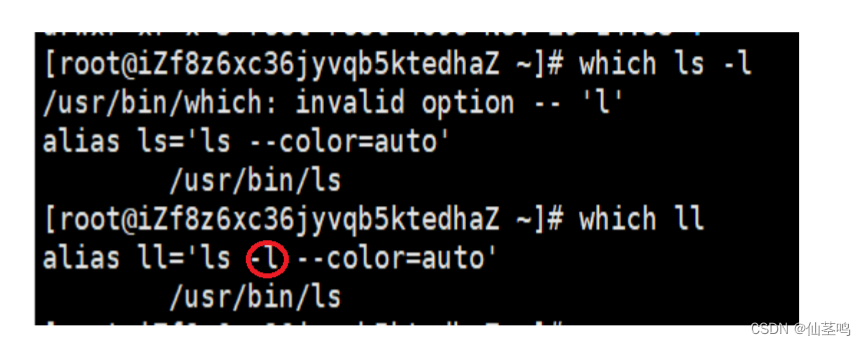
它们的路径都在/usr/bin/ls内,都是属于ls指令的。which只能查找指令,-l作为选项是无法查找的,只显示了ls。下面的区别就是alias,ll 是多个跟了-l,就是将ls -l 这个指令重新命名为ll。 (--color=auto是增加颜色这里它不重要)
上面查看过la选项是不存在的,我们可以使用alias将ls -a定义为ls。
[root@iZf8z6xc36jyvqb5ktedhaZ ~]# alias la='ls -a'
[root@iZf8z6xc36jyvqb5ktedhaZ ~]# la
. .. a b .bash_history .bash_logout .bash_profile .bashrc .cshrc f .lesshst .pip .pydistutils.cfg .ssh .tcshrc
这是la就可以显示所有文件和目录,alias使用时=两边不能有空格。
二、文件的查看
1.cat
查看目标文件的内容
- -b 对非空输出行编号
- -n 对输出的所有行编号
- -s 不输出多行空行
创建一个test.c文件别写一段代码,来使用cat查看:
[root@iZf8z6xc36jyvqb5ktedhaZ ~]# cd b
[root@iZf8z6xc36jyvqb5ktedhaZ b]# ll
total 0
-rw-r--r-- 1 root root 0 Nov 27 11:01 test.c
[root@iZf8z6xc36jyvqb5ktedhaZ b]# nano test.cnano test.c进入:
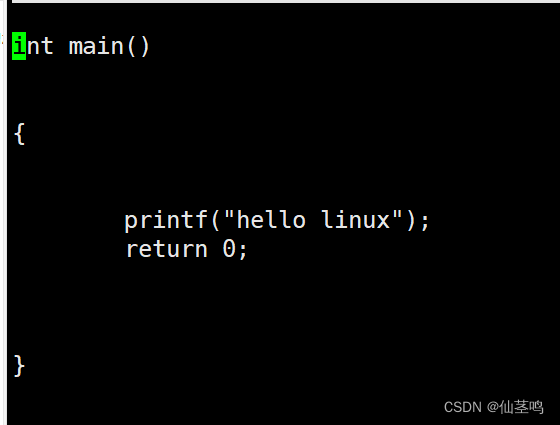
Ctrl+X就可以退出,退出时要yes保存。
[root@iZf8z6xc36jyvqb5ktedhaZ b]# cat test.c
int main()
{
printf("hello linux");
return 0;
}
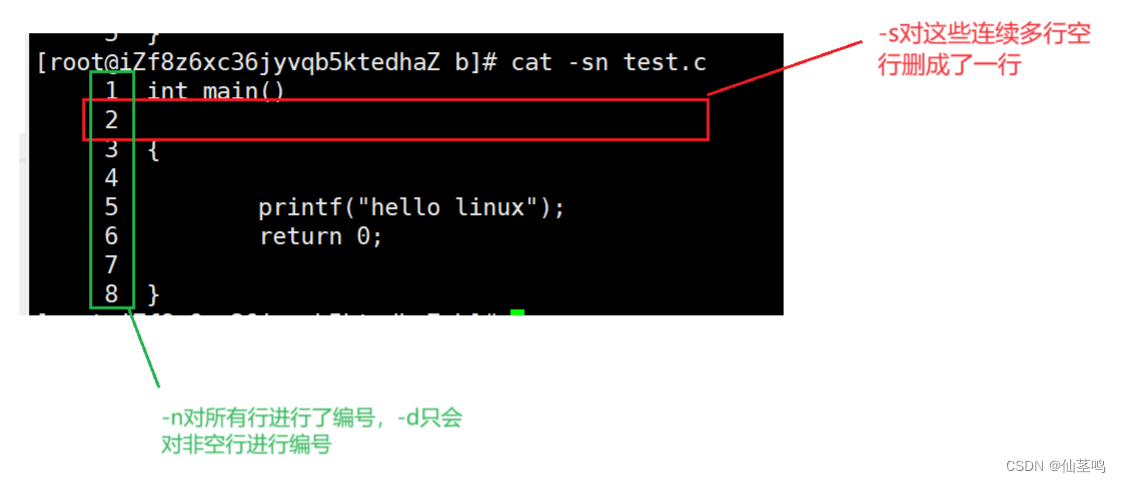
指令的选项是可以写在一起的。
2.tac
将文本内容倒着显示出来
[root@iZf8z6xc36jyvqb5ktedhaZ b]# tac test.c
}
return 0;
printf("hello linux");
{
int main()
3.more
语法:more[选项][文件]
功能:与cat类似查看文件,more更适合查看大型文件(不过平时也不会使用more来查看,一般使用less更为方便)。
常用选项:
- -n 对输出的所有行编号
- q 退出more
- 回车 逐行向下查看
4.输出重定向
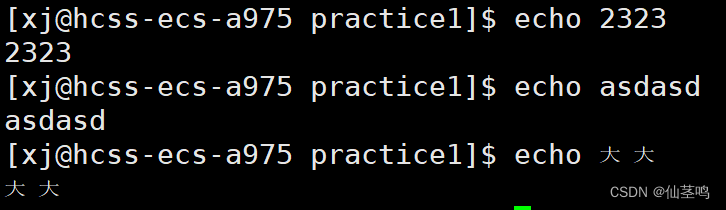
由上图可以看到,echo可以将后面跟的内容写入到显示器上。而在linux中一切皆文件,显示器也被看做是一个文件,echo可以向显示器文件上写入,也就可以向其他文件来写入。
>(输出重定向): 就是echo向其他文件写入的方法

>将本来要写入显示器的内容重定向写入到了file.txt内。
特性:与c语言中将文件以w(写)方式打开一样。
>每次写入都会将原本的内容清空,再重新写入;
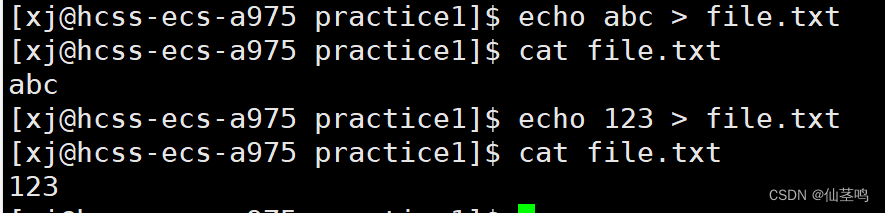
由这个特性可以得出>的另一个功能,文件清空;
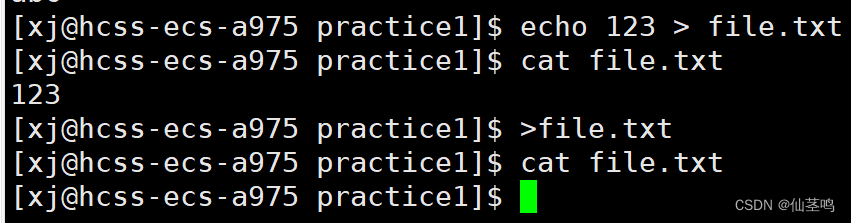
当要打开的文件不存在时,也会直接创建一个文件。
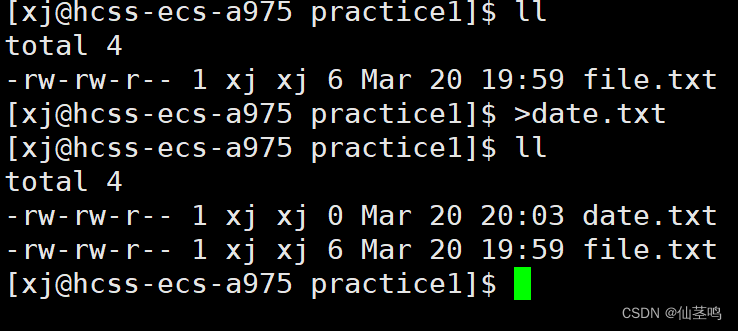
追加重定向:>>
与c语言中将文件以a(追加写)一样,在文件尾部写入内容
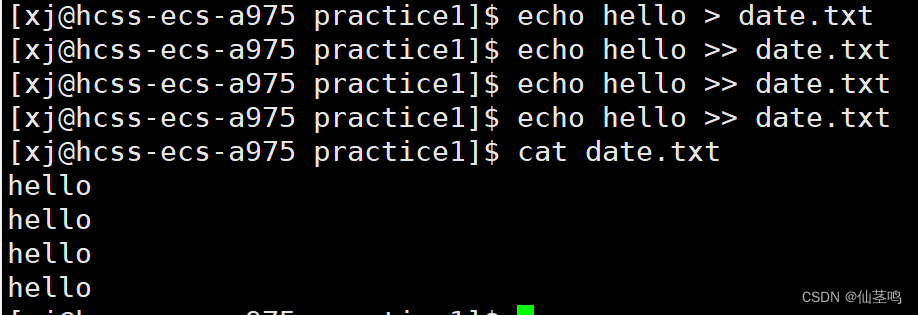
5.less(重要)
- less 工具也是对文件或其它输出进行分页显示的工具,应该说是linux正统查看文件内容的工具,功能极其强大。
- less 的用法比起 more 更加的有弹性。在 more 的时候,我们并没有办法向前面翻, 只能往后面看
- 但若使用了 less 时,就可以使用 [pageup][pagedown] 等按键的功能来往前往后翻看文件,更容易用来查看一个文件的内容!
- 除此之外,在 less 里头可以拥有更多的搜索功能,不止可以向下搜,也可以向上搜
语法: less [参数] 文件
功能:
less与more类似,但使用less可以随意浏览文件,而more仅能向前移动,却不能向后移动,而且less在查看之前不会加载整个文件。
选项:
- -i 忽略搜索时的大小写
- -N 显示每行的行号
- /字符串:向下搜索“字符串”的功能
- ?字符串:向上搜索“字符串”的功能
- n:重复前一个搜索(与 / 或 ? 有关)
- N:反向重复前一个搜索(与 / 或 ? 有关)
- q:quit
测试less需要一个大型文件,i=1; while [ $i -le 100000 ]; do echo "hello Linux $i"; let i++; done,这段指令脚本可以将100000个hello Linux写入到显示器上,而我们使用>就可以写入到文本内。
6.head ,tail
head:
语法:head [行数] 文件
功能:默认查看文件前10行;加行数可以选择查看文件的前n行
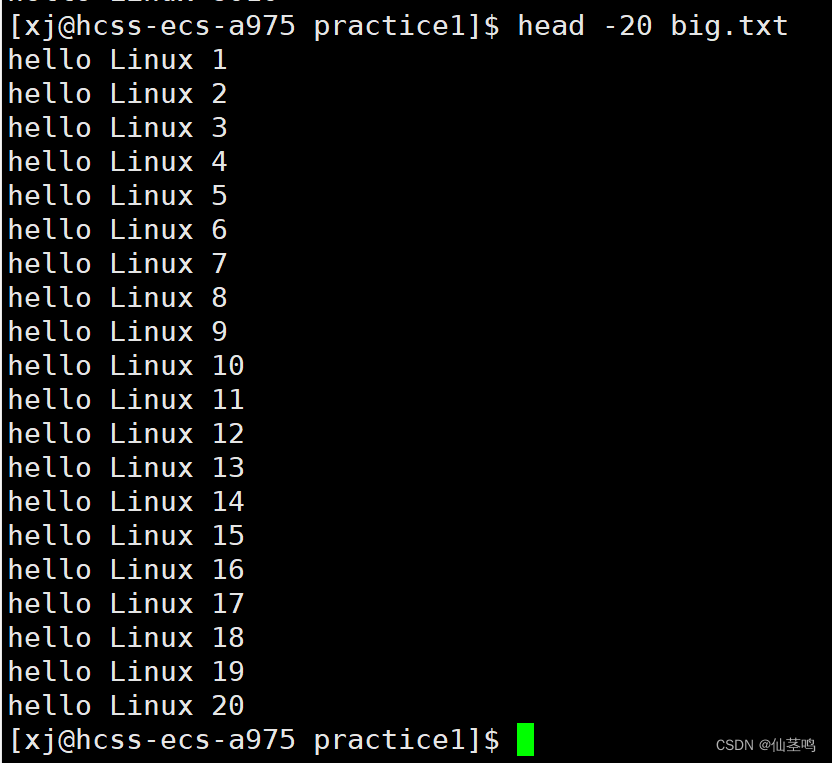
tail:
语法:tail [行数] 文件
功能:默认查看文件后10行;加行数可以选择查看文件的后n行
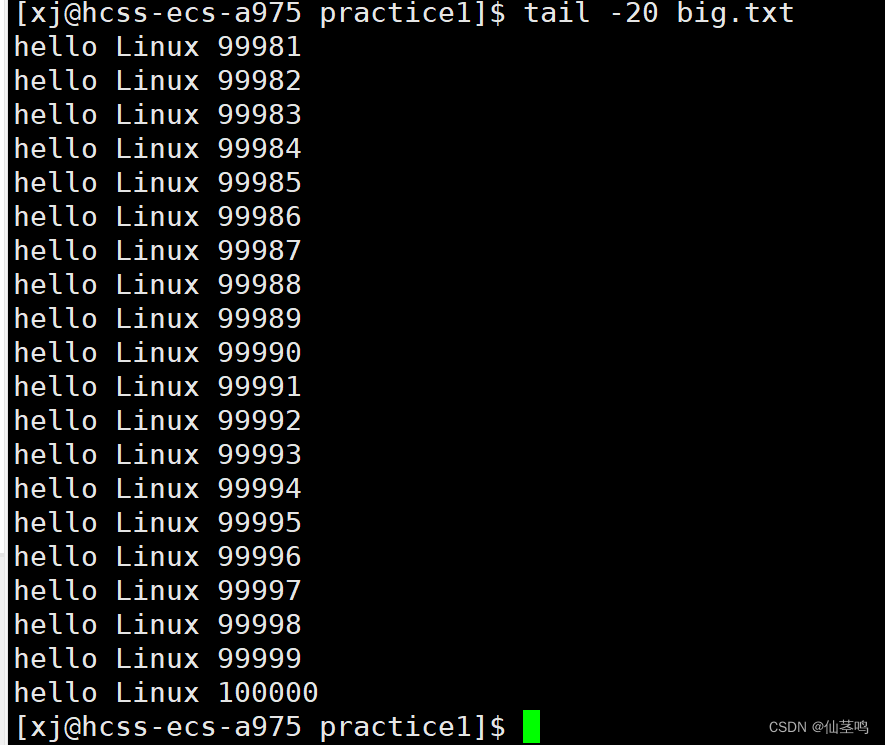
7.|(管道)
通过一个练习来理解管道。
上面创建过一个big.txt的文件有10000行,如何只查看8000-8010行?
head是将文件的前n行写入到显示器上,那也能>写到文件内。
![]()
再使用tail将tmp.txt后11行拿出来
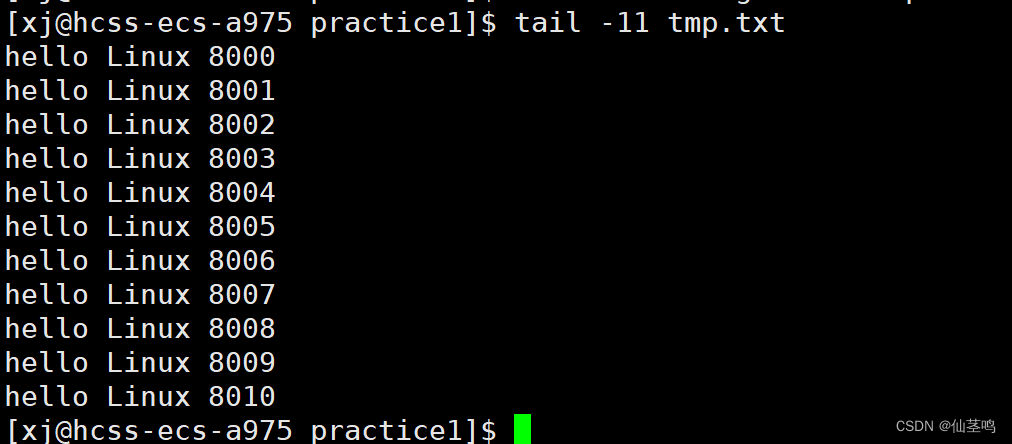
这种方法虽然可以拿到,但会多创建一个文件。| 就可以解决这个问题

这里的流程是haed将big.txt的前8010行的数据放到管道内,tail再将这些数据在后11行拿到。
使用管道就像是把数据放到流水线上加工一样,我们只会拿到最终的结果。
8.grep
语法: grep [选项] 搜寻字符串 文件
功能: 在文件中搜索字符串,将找到的行打印出来
常用选项:
- -i :忽略大小写的不同,所以大小写视为相同
- -n :顺便输出行号
- -v :反向选择,亦即显示出没有 '搜寻字符串' 内容的那一行
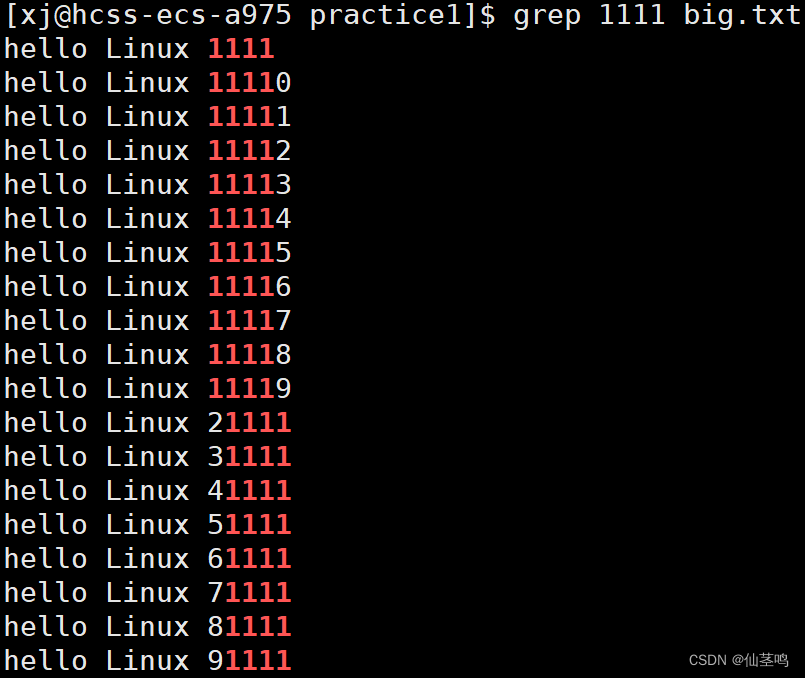
将big.txt内有1111每行写入到显示器上。
三、时间相关的指令
date:
date 指定格式显示时间: date +%Y:%m:%d
date 用法: date [OPTION]... [+FORMAT]
1.在显示方面,使用者可以设定欲显示的格式,格式设定为一个加号后接数个标记,其中常用的标记列表如下
- %H : 小时(00..23)
- %M : 分钟(00..59)
- %S : 秒(00..61)
- %X : 相当于 %H:%M:%S
- %d : 日 (01..31)
- %m : 月份 (01..12)
- %Y : 完整年份 (0000..9999)
- %F : 相当于 %Y-%m-%d

显示当前时间
2.时间戳
时间->时间戳: date +%s 显示当前时间戳
时间戳->时间: date -d@1508749502
-d : 指定时间戳显示的格式

Unix时间戳(英文为Unix epoch, Unix time, POSIX time 或 Unix timestamp)是从1970年1月1日(UTC/GMT的午夜)开始所经过的秒数,不考虑闰秒。
时间戳在我们这里是在8点的时候开始计时的,可以通过时间戳来查看

cal:
cal命令可以用来显示公历(阳历)日历。公历是现在国际通用的历法,又称格列历,通称阳历。 “阳历”又名“太阳历”,系以地球绕行太阳一周为一年,为西方各国所通用,故又名“西历”。
命令格式: cal [参数][月份][年份]
功能: 用于查看日历等时间信息,如只有一个参数,则表示年份(1-9999),如有两个参数,则表示月份和年份
常用选项:
- -3 显示系统前一个月,当前月,下一个月的月历
- -j 显示在当年中的第几天(一年日期按天算,从1月1号算起,默认显示当前月在一年中的天数)
- -y 显示当前年份的日历
举例:
Cal –y 2018
四、文件的查找
1.which
语法:which [指令]
功能:查看指令在系统中的路径,也可以查看指令是否存在

/usr/bin/ls就是ls所在的路径。
2.find
- Linux下find命令在目录结构中搜索文件,并执行指定的操作。
- Linux下find命令提供了相当多的查找条件,功能很强大。由于find具有强大的功能,所以它的选项也很多,其中大部分选项都值得我们花时间来了解一下。
- 即使系统中含有网络文件系统( NFS), find命令在该文件系统中同样有效,只你具有相应的权限。
- 在运行一个非常消耗资源的find命令时,很多人都倾向于把它放在后台执行,因为遍历一个大的文件系统可能会花费很长的时间(这里是指30G字节以上的文件系统)。
语法: find pathname -options
功能: 用于在文件树种查找文件,并作出相应的处理(可能访问磁盘)
常用选项:
-name 按照文件名查找文件
现在只需要会使用find查找文件就可以。

从根目录下查找big.txt的文件。
五、文件的打包和解压
zip/unzip:
语法: zip 压缩文件.zip 目录或文件 unzip 压缩文件.zip
功能: zip:将目录或文件压缩成zip格式 unzip:解压压缩文件
常用选项:
- zip : -r 递归处理,将指定目录下的所有文件和子目录一并处理
- unzip: -d 指定解压地点
举例:
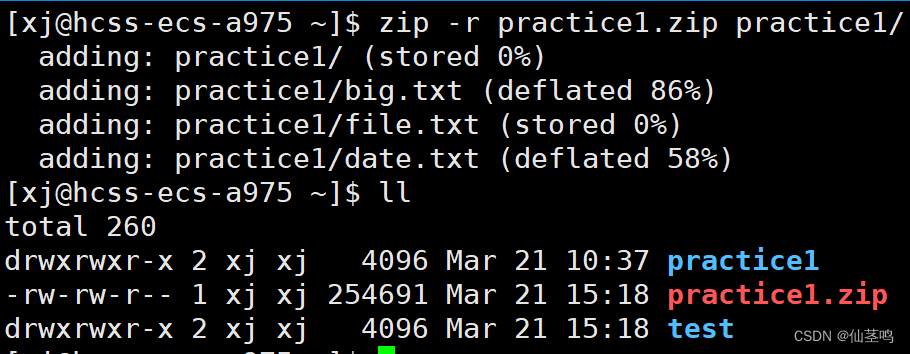
practice1是目录解压时要使用-r,否则目录里的内容无法解压。
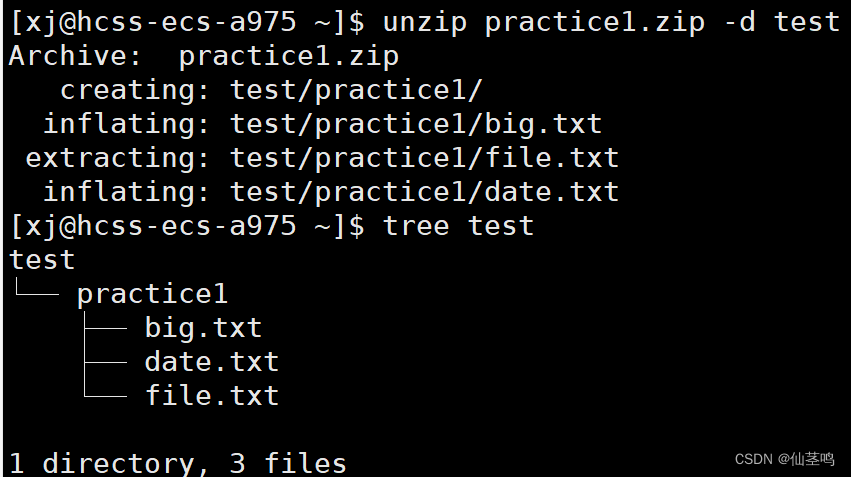
不带-d选项会默认解压在当前目录
tar:
tar [-cxtzjvf] 文件与目录 .... 参数:
- -c :建立一个压缩文件的参数指令(create 的意思);
- -x :解开一个压缩文件的参数指令!
- -t :查看 tarfile 里面的文件!
- -z :是否同时具有 gzip 的属性?亦即是否需要用 gzip 压缩?
- -j :是否同时具有 bzip2 的属性?亦即是否需要用 bzip2 压缩?
- -v :压缩的过程中显示文件!这个常用,但不建议用在背景执行过程!
- -f :使用档名,请留意,在 f 之后要立即接档名喔!不要再加参数!
- -C : 解压到指定目录
语法:
压缩:
tar -czf 压缩文件.zip [文件]
后面可以根多个文件一起压缩
解压:
tar -xzf 压缩文件.zip -C [路径]
其他指令并不常用
六、uname -r
语法: uname [选项]
功能: uname用来获取电脑和操作系统的相关信息。
补充说明: uname可显示linux主机所用的操作系统的版本、硬件的名称等基本信息。
常用选项:
- -a或–all 详细输出所有信息,依次为内核名称,主机名,内核版本号,内核版本,硬件名,处理器类型,硬件平台类型,操作系统名称





















 4607
4607











 被折叠的 条评论
为什么被折叠?
被折叠的 条评论
为什么被折叠?








